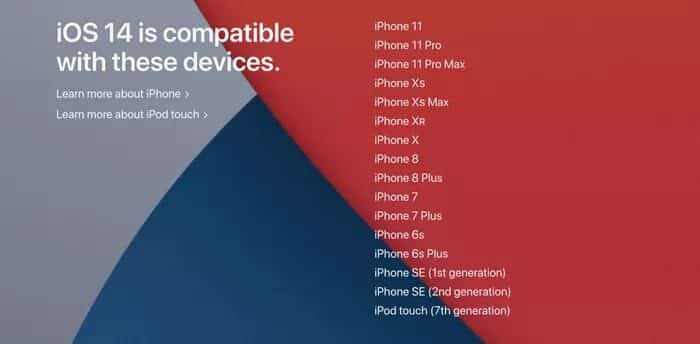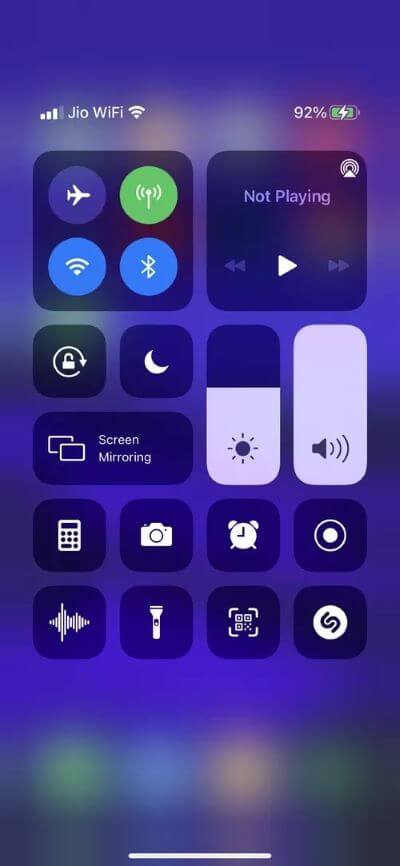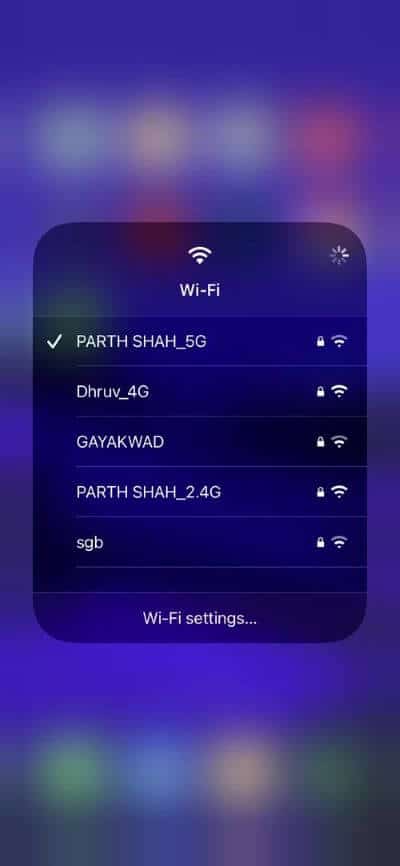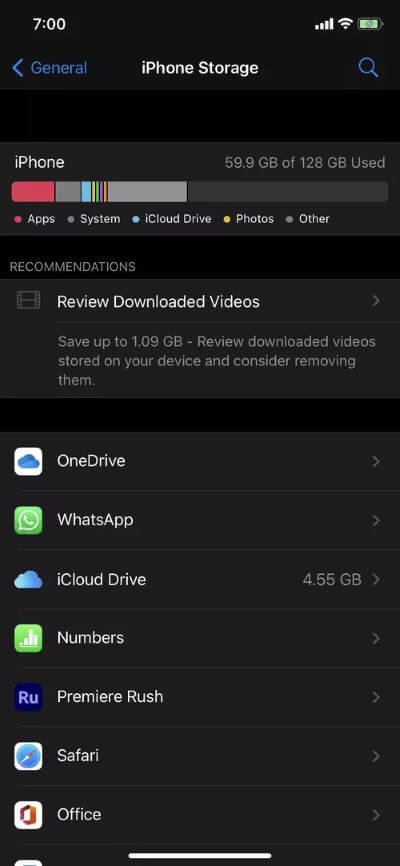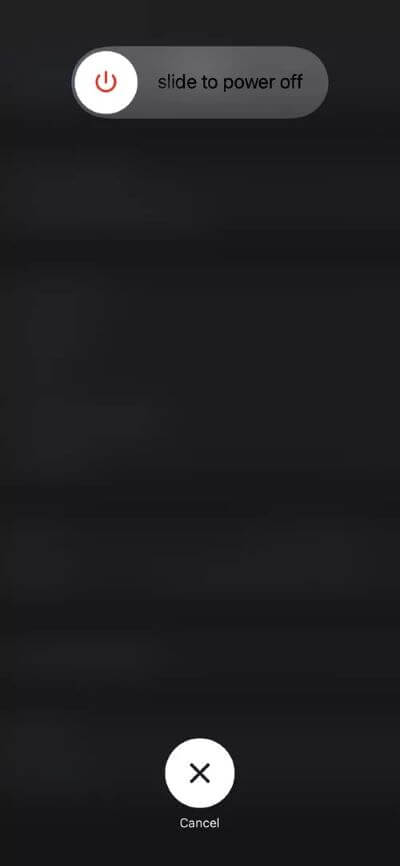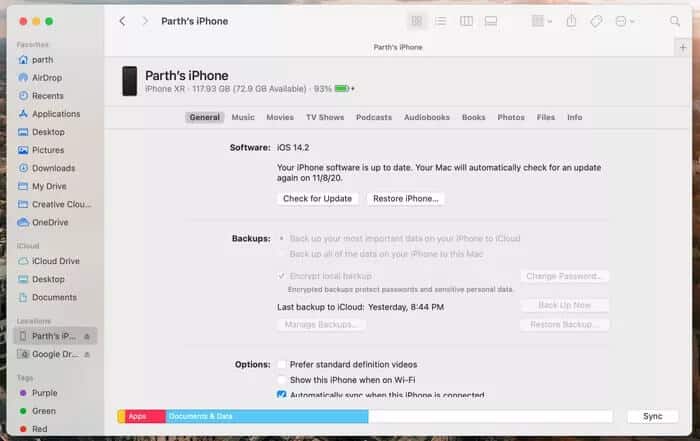Top 9 des correctifs pour ne pas pouvoir mettre à jour iOS 14 sur iPhone
IOS 14 d'Apple est livré avec un écran d'accueil repensé, etBibliothèque d'applications De tout nouveaux widgets avancés, une interface utilisateur Siri compacte, plus. Collectivement, ils ont l'impression d'introduire un nouveau lifting et un pare-chocs intégral pour votre iPhone. Cependant, votre expérience de mise à niveau peut être gâchée si vous ne recevez jamais de mise à jour ou si vous continuez à recevoir des erreurs lors de l'installation d'iOS 14 sur iPhone.
L'incapacité d'installer la mise à jour iOS 14 peut généralement perturber votre expérience. Voici un ensemble de solutions pour résoudre ce problème afin que vous puissiez installer iOS 14 et profiter des nouvelles fonctionnalités.
Dans cet article, nous parlerons de toutes les options de dépannage pour résoudre l'erreur de mise à jour iOS 14 pour vous. Commençons.
1. Vérifiez la compatibilité de l'appareil
Apple est connu pour fournir l'un des meilleurs programmes d'assistance pour ses appareils. L'iPhone ne fait pas exception ici. La mise à jour iOS 14 est disponible pour tous les appareils exécutant iOS 13. Cela signifie iPhone SE et iPhone 6s et versions ultérieures. Si vous possédez un appareil plus ancien que l'iPhone 6s, la mise à jour iOS 14 ne sera pas disponible pour l'iPhone.
2. 50% de garantie de batterie
Pour une installation réussie, Apple conseille de démarrer le téléchargement lorsque la batterie de l'appareil est chargée à plus de 50%. Si la charge de la batterie de l'iPhone est inférieure à cela, le processus de téléchargement ne démarre pas. Garder votre iPhone chargé pendant le processus de téléchargement et d'installation devrait faire l'affaire.
3. Utilisez une connexion WI-FI stable
Les principales mises à jour iOS sont énormes. Tenter de les télécharger via des données cellulaires peut être coûteux. C'est pourquoi une connexion Wi-Fi haut débit est recommandée et utile pour une installation réussie. Si vous utilisez un VPN, cela peut ralentir l'authentification de la demande de mise à jour et le processus de téléchargement. Nous vous recommandons donc de le désactiver sauf si vous êtes d'accord avec un téléchargement lent.
4. Réessayez
Vous avez peut-être déjà essayé plusieurs fois. Lorsque la fenêtre contextuelle de message d'erreur apparaît, deux options s'affichent : Fermer et Paramètres. Appuyez sur le bouton de fermeture pour quitter le message d'erreur, attendez quelques minutes, puis réinstallez iOS 14 depuis Paramètres > Général > Mise à jour logicielle.
5. Assurez-vous que l'espace de stockage est suffisant pour le téléchargement de l'IOS 14
L'espace de stockage requis pour l'installation dépend du modèle d'iPhone. Par exemple, sur iPhone 6s, il nécessite au moins 3.13 Go. Libérez donc de l'espace de stockage si vous avez des messages liés au stockage sur l'écran de mise à jour.
Ouvrez l'application Paramètres sur iPhone et accédez à Stockage. Ici, vous verrez une ventilation détaillée du stockage de l'iPhone. Supprimer les fichiers Et des photos et des vidéos non pertinentes de l'appareil. Libérez au moins 5 Go d'espace de stockage sur votre iPhone.
6. Mettez à jour vers IOS 14 à l'aide de votre ordinateur
Si aucune des solutions ci-dessus ne vous convient, pensez à mettre à jour iOS 14 via iTunes ou Finder sur votre ordinateur. Alors, connectez votre appareil à votre ordinateur, lancez iTunes, puis cliquez sur le bouton Mettre à jour dans l'onglet Résumé. Cela suppose que vous utilisez Windows 10 pour mettre à jour votre iPhone. Sur Mac, vous devez utiliser Finder.
7. Quittez l'application des paramètres
Sur les iPhones avec Face ID, faites glisser votre doigt depuis le bas de l'écran et maintenez-le enfoncé. Pendant ce temps, appuyez deux fois sur le bouton d'accueil sur les iPhones qui ont le bouton d'accueil réel. Vous êtes maintenant sur App Switcher. Faites glisser la carte de l'application "Paramètres" pour la terminer.
Après quelques secondes, ouvrez l'application Paramètres et appuyez sur Général> Mise à jour logicielle pour télécharger et installer la mise à jour iOS 14.
8. Redémarrez votre iPhone
Si la méthode ci-dessus ne fonctionne pas, la solution suivante consiste à redémarrer l'iPhone. Cela inclut d'éteindre l'appareil, puis de le rallumer après une courte pause.
Utilisez les boutons de votre iPhone pour l'éteindre. Vous pouvez également ouvrir l'application Paramètres, appuyez sur Général, puis sur Arrêter. Maintenant, faites glisser le curseur vers la droite pour éteindre l'iPhone. Appuyez sur le bouton d'alimentation et maintenez-le enfoncé et allumez l'appareil.
Accédez maintenant à l'application Paramètres et voyez si les nouveaux problèmes de mise à jour sont résolus ou non.
9. Installez la mise à jour IOS 14 manuellement
C'est l'un des moyens efficaces de mener à bien le processus d'installation d'iOS 14 sur iPhone. Vous pouvez télécharger manuellement le fichier du micrologiciel IPSW iOS 14 pour votre appareil iOS et l'utiliser pour mettre à jour votre appareil. Cela résout généralement le problème car vous ne comptez plus sur les serveurs d'Apple pour télécharger le fichier du micrologiciel.
Étape 1: Télécharger iOS 14 IPSW Pour votre iPhone depuis le site Web IPSW.moi.
Étape 2: 11 Connectez l'iPhone Sur votre ordinateur et exécutez iTunes. Sur macOS Catalina , Vous trouverez votre iPhone sous "Sites«Dans une fenêtre Finder Nouveau.
Étape 3: Accédez à l'onglet Résumé dans iTunes ou Finder.
Étape 4: Cliquez sur le bouton Restaurer l'iPhone Tout en maintenant enfoncé le bouton Option sur un Mac et la touche Maj sous Windows.
Étape 5: Parcourir et sélectionner Fichier IPSW IOS 14 Qui a été précédemment téléchargé.
ITunes / Finder va maintenant commencer à installer iOS 14 sur votre appareil. Une fois le processus terminé, vous pouvez restaurer la sauvegarde pour restaurer toutes vos données et fichiers.
Profitez d'IOS 14 sur iPhone
iOS 14 regorge de fonctionnalités et offre une bonne couverture de sécurité pour de nombreuses applications et pour iPhone. Nous vous recommandons donc d'essayer nos solutions pour résoudre les problèmes de mise à jour iOS 14 sur votre iPhone. Pendant que vous y êtes, faites-nous savoir quelle astuce a fonctionné pour vous dans la section commentaires ci-dessous.